一.MySQL基础
MySQL基础
一.简介
1.时间线
`1979年:TcX公司 Monty Widenius,Unireg
1996年:发布MySQL1.0,Solaris版本,Linux版本
1999年:MySQL AB公司,瑞典
2003年:MySQL 5.0版本,提供视图、存储过程等功能
2008年:Sun公司 以10亿美元收购MySQL
2009年:Oracle公司以 74 亿美元收购 sun 公司
2009年:Monty成立MariaDB`
2.MySQL的三大主要分支
mysql
mariadb
percona Server
3.版本演变
MySQL:5.1 --> 5.5 --> 5.6 --> 5.7 -->8.0
MariaDB:5.1 -->5.5 -->10.0--> 10.1 --> 10.2 --> 10.3 --> 10.4 --> 10.5
MySQL被Sun收购后,搞了个过渡的6.0版本,没多久就下线了,后来被Oracle收购后,终于迎来了像样的
5.6版本,之后就是5.7、8.0版本。由于6.0版本号已被用过,7.x系列版本专用于NDB Cluster,因而新
版本号从8.0开始。
4. MySQL的特性
-
开源免费
-
插件式存储引擎:也称为"表类型",存储管理器有多种实现版本,功能和特性可能均略有差别;用
户可根据需要灵活选择,Mysql5.5.5开始innoDB引擎是MYSQL默认引擎
MyISAM ==> Aria
InnoDB ==> XtraDB
-
单进程,多线程
-
诸多扩展和新特性
-
提供了较多测试组件
二.MySQL 组成和常用工具
1. 客户端程序
-
mysql: 交互式或非交互式的CLI工具
-
mysqldump:备份工具,基于mysql协议向mysqld发起查询请求,并将查得的所有数据转换成
-
insert等写操作语句保存文本文件中
-
mysqladmin:基于mysql协议管理mysqld
-
mysqlimport:数据导入工具
-
MyISAM存储引擎的管理工具:
-
myisamchk:检查MyISAM库
-
myisampack:打包MyISAM表,只读
2.服务器端程序
-
mysqld_safe
-
mysqld
-
mysqld_multi 多实例 ,示例:mysqld_multi --example
3.用户账号
mysql用户账号由两部分组成:
'USERNAME'@'HOST'
说明:
HOST限制此用户可通过哪些远程主机连接mysql服务器
支持使用通配符:
% 匹配任意长度的任意字符,相当于shell中*, 示例: 172.16.0.0/255.255.0.0 或 172.16.%.%
_ 匹配任意单个字符,相当于shell中?
三.mysql 客户端命令
1.mysql 运行命令类型
- 客户端命令:本地执行,每个命令都完整形式和简写格式
mysql> \h, help
mysql> \u,use
mysql> \s,status
mysql> !,system
- 服务端命令:通过mysql协议发往服务器执行并取回结果,命令末尾都必须使用命令结束符号,默
认为分号
#示例:
mysql>SELECT VERSION();
2.mysql 使用模式
-
交互模式
-
脚本模式:
mysql -uUSERNAME -pPASSWORD < /path/somefile.sql
cat /path/somefile.sql | mysql -uUSERNAME -pPASSWORD
mysql>source /path/from/somefile.sql
3. mysql命令使用格式
mysql [OPTIONS] [database]
mysql客户端常用选项:
-A, --no-auto-rehash 禁止补全
-u, --user= 用户名,默认为root
-h, --host= 服务器主机,默认为localhost
-p, --passowrd= 用户密码,建议使用-p,默认为空密码
-P, --port= 服务器端口
-S, --socket= 指定连接socket文件路径
-D, --database= 指定默认数据库
-C, --compress 启用压缩
-e "SQL" 执行SQL命令
-V, --version 显示版本
-v --verbose 显示详细信息
--print-defaults 获取程序默认使用的配置
登录系统:
#默认空密码登录
mysql -uroot -p
运行mysql命令:
mysql>use mysql
mysql>select user(); #查看当前用户
mysql>SELECT User,Host,Password FROM user;
范例:mysql的配置文件,修改提示符
#查看mysql版本
[root@centos8 ~]#mysql -V
mysql Ver 15.1 Distrib 10.3.11-MariaDB, for Linux (x86_64) using readline 5.1
#临时修改mysql提示符
[root@centos8 ~]#mysql -uroot -pcentos --prompt="\r:\m:\s(\u@\h) [\d]>\_"
#临时修改mysql提示符
[root@centos8 ~]#export MYSQL_PS1="\r:\m:\s(\u@\h) [\d]>\_"
#持久修改mysql提示符
[root@centos8 ~]#vim /etc/my.cnf.d/mysql-clients.cnf
[mysql]
prompt="\r:\m:\s(\u@\h) [\d]>\_"
[root@centos8 ~]#mysql --print-defaults -v
mysql would have been started with the following arguments:
--prompt=\r:\m:\s(\u@\h) [\d]>_ -v
[root@centos8 ~]#mysql
Welcome to the MariaDB monitor. Commands end with ; or \g.
Your MariaDB connection id is 11
Server version: 10.3.11-MariaDB MariaDB Server
Copyright (c) 2000, 2018, Oracle, MariaDB Corporation Ab and others.
Type 'help;' or '\h' for help. Type '\c' to clear the current input statement.
10:29:30(root@localhost) [(none)]> use mysql
Reading table information for completion of table and column names
You can turn off this feature to get a quicker startup with -A
Database changed
10:29:34(root@localhost) [mysql]> exit
范例:配置所有MySQL 客户端的自动登录
vim /etc/my.cnf.d/client.conf
[client]
user=wang
password=centos
[mysql]
prompt=(\u@\h) [\d]>\_
4.mysqladmin命令
mysqladmin 命令格式
mysqladmin [OPTIONS] command command....
范例:
#查看mysql服务是否正常,如果正常提示mysqld is alive
mysqladmin -uroot -pcentos ping
#关闭mysql服务,但mysqladmin命令无法开启
mysqladmin -uroot -pcentos shutdown
#创建数据库testdb
mysqladmin -uroot -pcentos create testdb
#删除数据库testdb
mysqladmin -uroot -pcentos drop testdb
#修改root密码
mysqladmin -uroot -pcentos password '123456'
#日志滚动,生成新文件/var/lib/mysql/mariadb-bin.00000N
mysqladmin -uroot -pcentos flush-logs
5. mycli
MyCLI 是 MySQL,MariaDB 和 Percona 的命令行界面,具有自动完成和语法突出显示功能
安装
#CentOS8安装
[root@centos8 ~]#yum install python3-pip
[root@centos8 ~]#pip3 install mycli
#ubuntu安装
[root@ubuntu1804 ~]#apt -y install mycli
使用
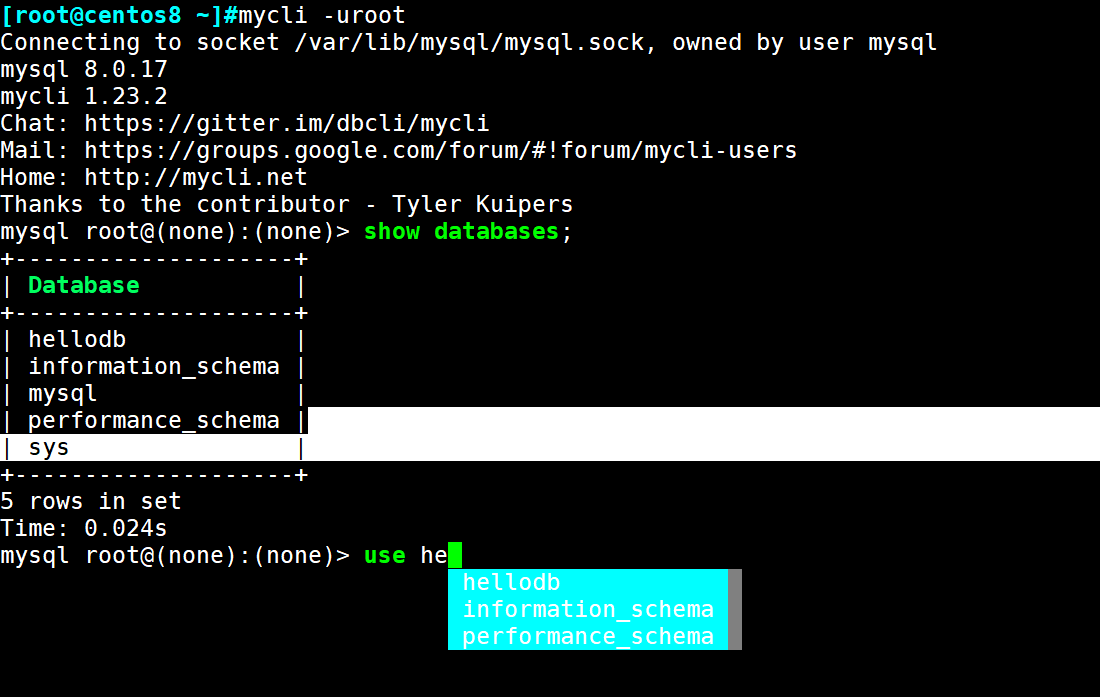
四. 服务器端配置
1.服务器端配置文件
服务器端(mysqld):工作特性有多种配置方式
1、命令行选项:
2、配置文件:类ini格式,集中式的配置,能够为mysql的各应用程序提供配置信息
服务器端配置文件:
/etc/my.cnf #Global选项
/etc/mysql/my.cnf #Global选项
~/.my.cnf #User-specific 选项
配置文件格式:
[mysqld]
[mysqld_safe]
[mysqld_multi]
[mysql]
[mysqldump]
[server]
[client]
格式:
parameter = value
说明:
_和- 相同
1,ON,TRUE意义相同, 0,OFF,FALSE意义相同,无区分大小写
2.socket 连接说明
官方说明
服务器监听的两种 socket 地址:
-
ip socket: 监听在tcp的3306端口,支持远程通信 ,侦听3306/tcp端口可以在绑定有一个或全部接口IP上
-
unix sock: 监听在sock文件上,仅支持本机通信, 如:/var/lib/mysql/mysql.sock)
说明:host为localhost 时自动使用unix sock
范例: MySQL的端口
mysql> SHOW VARIABLES LIKE 'port';
+---------------+-------+
| Variable_name | Value |
+---------------+-------+
| port | 3306 |
+---------------+-------+
1 row in set (0.01 sec)
#MySQL8.0增加了一个33060/tcp端口
#Port 33060 is the default port for the MySQL Database Extended Interface (the
MySQL X Protocol).
mysql> SHOW VARIABLES LIKE 'mysqlx_port';
+---------------+-------+
| Variable_name | Value |
+---------------+-------+
| mysqlx_port | 33060 |
+---------------+-------+
1 row in set (0.00 sec)
3.关闭mysqld网络连接
只侦听本地客户端, 所有客户端和服务器的交互都通过一个socket文件实现,socket的配置存放
在/var/lib/mysql/mysql.sock) 可在/etc/my.cnf修改
范例:
vim /etc/my.cnf
[mysqld]
skip-networking=1
bind_address=127.0.0.1



 浙公网安备 33010602011771号
浙公网安备 33010602011771号